

Con IJ Network Scanner Selector EX puede seleccionar los escáneres o las impresoras que se van a utilizar para escanear o imprimir en red desde el ordenador o el panel de control.
Después de la instalación, IJ Network Scanner Selector EX aparecerá en el área de notificación de la barra de tareas.
 Importante
ImportanteSi no puede escanear a través de una red, descargue los MP Drivers más recientes de nuestra página web y actualícese.
Mientras IJ Network Scanner Selector EX esté activado, transmite paquetes periódicamente para comprobar si puede comunicarse con el escáner o la impresora a través de la red. Cuando utilice el ordenador en un entorno de red distinto del utilizado para configurar el escáner o la impresora, desactive IJ Network Scanner Selector EX.
 Nota
NotaSi  (Activado) no se muestra en el área de notificación de la barra de tareas, en el menú Iniciar (Start), seleccione Todos los programas (All Programs) > Canon Utilities > IJ Network Scanner Selector EX > IJ Network Scanner Selector EX.
(Activado) no se muestra en el área de notificación de la barra de tareas, en el menú Iniciar (Start), seleccione Todos los programas (All Programs) > Canon Utilities > IJ Network Scanner Selector EX > IJ Network Scanner Selector EX.
Muestra un menú cuando se hace clic con el botón derecho en el icono de IJ Network Scanner Selector EX del área de notificación de la barra de tareas.

Desactivar Canon IJ Network Scanner Selector EX (Disable Canon IJ Network Scanner Selector EX) / Activar Canon IJ Network Scanner Selector EX (Enable Canon IJ Network Scanner Selector EX)
Activa o desactiva IJ Network Scanner Selector EX.
Si selecciona Desactivar Canon IJ Network Scanner Selector EX (Disable Canon IJ Network Scanner Selector EX), no será posible escanear en red desde el panel de control.
Activado:  , Desactivado:
, Desactivado: 
 Importante
ImportanteSi se utiliza un modelo con el que no se puede escanear en red desde el panel de control, no puede escanear utilizando el panel de control aunque esta opción esté habilitada.
Configuración... (Settings...)
Aparecerá la pantalla Conf. de escaneo desde PC. Puede seleccionar el modelo que desee usar.
Acerca de (About)
Muestra información sobre la versión.
Salir (Exit)
Cierra IJ Network Scanner Selector EX;  (Activado) o
(Activado) o  (Desactivado) desaparece del área de notificación de la barra de tareas.
(Desactivado) desaparece del área de notificación de la barra de tareas.
El escáner o la impresora deben estar seleccionados con IJ Network Scanner Selector EX antes de escanear a través de una red.
Haga clic con el botón derecho en el área de notificación de la barra de tareas y seleccione Configuración... (Settings...) para mostrar la pantalla Conf. de escaneo desde PC.
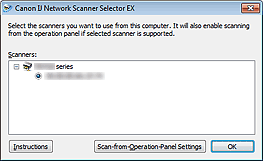
Escáneres (Scanners)
Muestra las direcciones MAC de los escáneres o impresoras que se pueden utilizar en la red.
Puede seleccionar un escáner o impresora por modelo. La selección de un escáner o impresora activa automáticamente el escaneado desde el panel de control.
Instrucciones (Instructions)
Abre esta guía.
Conf. de escaneo desde panel de control (Scan-from-Operation-Panel Settings)
Aparecerá la pantalla Conf. de escaneado desde panel de control. Puede seleccionar hasta tres escáneres e impresoras en total para escanear desde el panel de control. Puede escanear elementos utilizando el panel de control del escáner o impresora seleccionado y enviar las imágenes escaneadas al ordenador a través de la red.
 Importante
ImportanteSi utiliza un modelo con el que no se puede escanear en red desde el panel de control, ese modelo no aparece en Escáneres (Scanners) y la opción no está disponible.
Haga clic en Conf. de escaneo desde panel de control (Scan-from-Operation-Panel Settings) en la pantalla Conf. de escaneo desde PC para abrir la pantalla Conf. de escaneado desde panel de control.
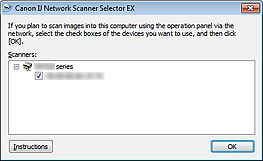
Escáneres (Scanners)
Muestra las direcciones MAC de los escáneres o impresoras que se pueden utilizar en la red.
Puede seleccionar simultáneamente hasta tres escáneres e impresoras en total. La selección de un escáner o impresora activa automáticamente el escaneado desde el panel de control.
Instrucciones (Instructions)
Abre esta guía.
 Importante
ImportanteSi utiliza un modelo con el que no se puede escanear en red desde el panel de control, es posible que aparezca Conf. de escaneo desde panel de control (Scan-from-Operation-Panel Settings) en la pantalla Conf. de escaneo desde PC; sin embargo la opción no está disponible.
 Nota
NotaSi no aparece el escáner o la impresora, compruebe lo siguiente y haga clic en Aceptar (OK) para cerrar la pantalla. A continuación, vuelva a abrirlo y trate de seleccionarlo de nuevo.
MP Drivers se habrá instalado
La configuración de red del escáner o la impresora se completa tras instalar los MP Drivers
La comunicación de red entre el escáner o la impresora y el ordenador está habilitada
Su el escáner o la impresora sigue sin aparecer, consulte "Problemas con la comunicación de red" para su modelo en el Inicio del Manual en línea.
No es necesario usar este software si se escanea mediante USB. Consulte "Desinstalar IJ Network Scanner Selector EX" para eliminarlo. Aunque no se elimine, se puede escanear mediante USB.
Principio de página |